Skyrim 무한 로딩 화면 문제를 해결하는 방법?

스카이림의 답답한 무한 로딩 화면 문제를 해결하여 더 부드럽고 중단 없는 게임 경험을 보장하는 효과적인 방법을 알아보세요.

Microsoft의 혁신적인 AI 도우미인 Windows Copilot은 문의 답변, 시스템 설정 조정, AI 이미지 생성 등 다양한 작업을 지원하도록 설계되었습니다. 그러나 Copilot이 마음에 들지 않거나 불필요하다고 생각되는 경우 작업 표시줄 아이콘을 제거하거나 Windows 11 PC에서 완전히 비활성화할 수 있는 옵션이 있습니다. 이 가이드에서는 이를 달성하기 위한 단계를 안내해 드립니다.
또한 읽으십시오: Windows 11에서 Bing Chat AI를 빠르게 활성화 또는 비활성화하는 방법
Copilot 아이콘은 기본적으로 Windows 11의 작업 표시줄에 표시됩니다. 액세스 가능한 상태를 유지하고 싶지만 작업 표시줄에 표시되는 것을 원하지 않는 경우 Copilot 아이콘을 쉽게 제거할 수 있습니다. 방법은 다음과 같습니다.
1단계: 작업 표시줄의 빈 공간을 마우스 오른쪽 버튼으로 클릭하여 상황에 맞는 메뉴를 엽니다.
2단계: 메뉴에서 '작업 표시줄 설정'을 선택합니다.
3단계: 설정 상자에서 Copilot 옆에 있는 토글 스위치를 찾습니다.
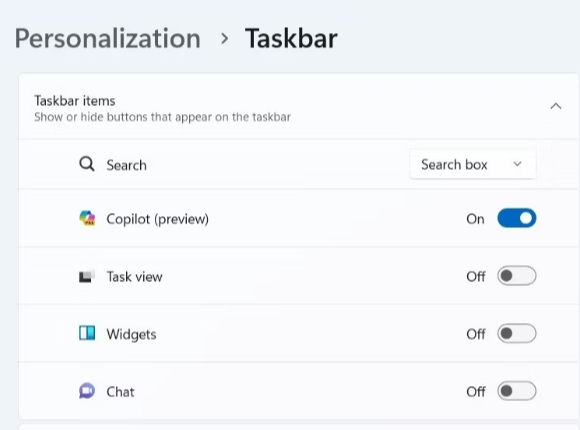
4단계: 이 토글을 끄면 작업 표시줄에서 Copilot 아이콘이 숨겨집니다.
이번 조정을 통해 Copilot 아이콘은 더 이상 작업 표시줄에 표시되지 않습니다.
또한 읽어 보세요: Microsoft, Bing Chat에 원활한 Excel 통합 공개 - 세부 정보 확인
Copilot 아이콘을 제거하는 것은 상대적으로 간단하지만 완전히 비활성화되지는 않으므로 의도하지 않은 액세스가 발생할 수 있습니다. 그러나 Copilot을 완전히 비활성화하려면 Windows 11PC에서 로컬 그룹 정책 편집기를 사용하면 됩니다. 방법은 다음과 같습니다.
1단계: Win + S를 눌러 검색 메뉴를 엽니다.
2단계: “gpedit.msc”를 입력하고 가장 일치하는 결과를 선택하세요.
3단계: UAC 프롬프트가 표시되면 "예"를 선택하여 계속 진행합니다.
4단계: 왼쪽 섹션에서 사용자 구성 > 관리 템플릿 > Windows 구성 요소 > Windows Copilot에 액세스합니다.

5단계: 새로 열린 탭의 오른쪽 창에서 "Windows Copilot 끄기" 정책을 두 번 클릭합니다.
6단계: "활성화" 옵션을 선택합니다.
7단계: “적용”을 클릭한 다음 “확인”을 클릭하세요.
이러한 절차를 완료한 후에는 Windows 11 PC에서 더 이상 Copilot을 사용할 수 없으며 키보드 단축키도 사용할 수 없습니다. Windows Copilot을 다시 끄려면 이전 지침에 따라 "Windows Copilot 끄기" 정책을 "구성되지 않음" 또는 "사용 안 함"으로 변경하세요.
또한 읽어 보세요: AI의 미래: ChatGPT가 이제 말하고, 듣고, 봅니다 – 놓치지 마세요!
레지스트리 편집기를 사용하여 Windows 11에서 Copilot을 끄는 것이 가능하지만 레지스트리를 편집하면 위험이 발생할 수 있으므로 주의를 기울이는 것이 중요합니다. 필요한 경우 복구가 용이하도록 항상 레지스트리 파일을 백업 하고 복원 지점을 미리 생성하십시오. 단계는 다음과 같습니다.
1단계: Windows + R을 눌러 실행 대화 상자를 시작합니다.
2단계: "regedit"를 입력하고 Enter 키를 눌러 레지스트리 편집기를 시작합니다.
3단계: UAC 프롬프트가 표시되면 "예"를 선택합니다.
4단계: 레지스트리 편집기의 왼쪽 창에서 HKEY_CURRENT_USER > 소프트웨어 > 정책 > Microsoft > Windows로 이동합니다.
5단계: “Windows” 키를 마우스 오른쪽 버튼으로 클릭하고 “새로 만들기” > “키”를 선택합니다. 새 키의 이름을 "WindowsCopilot"으로 바꿉니다.
6단계: 다음으로 “WindowsCopilot” 키를 마우스 오른쪽 버튼으로 클릭하고 “새로 만들기”로 이동하여 하위 메뉴에서 “DWORD(32비트) 값”을 선택합니다. 새 DWORD의 이름을 "TurnOffWindowsCopilot"으로 지정합니다.
7단계: "TurnOffWindowsCopilot" DWORD를 두 번 클릭하고 텍스트 필드에 "1"을 입력한 다음 "확인"을 누릅니다.

8단계: 컴퓨터를 재부팅합니다.
다음 단계를 따르면 Windows 11 PC에서 Windows Copilot을 성공적으로 비활성화할 수 있습니다.
다시 켜려면 동일한 단계를 반복하고 "TurnOffWindowsCopilot" DWORD 값을 "0"으로 설정하면 됩니다. 제한 사항을 완전히 제거하려면 "TurnOffWindowsCopilot" DWORD를 제거할 수도 있습니다.
또한 읽어 보세요: Microsoft, Bing Chat에 원활한 Excel 통합 공개 - 세부 정보 확인
Windows Copilot은 놀라운 도구이지만 다른 AI 도구만큼 대중적이지는 않습니다. 다행히도 이를 비활성화하거나 제거할 수 있습니다. Copilot을 완전히 비활성화하거나 숨기도록 선택하면 앞서 언급한 기술이 목표를 달성하는 데 도움이 됩니다. Facebook , Twitter , YouTube , Instagram , Flipboard 및 Pinterest 에서도 우리를 찾을 수 있습니다 .
스카이림의 답답한 무한 로딩 화면 문제를 해결하여 더 부드럽고 중단 없는 게임 경험을 보장하는 효과적인 방법을 알아보세요.
HID 호환 터치스크린을 갑자기 사용할 수 없습니다. 내 PC에 무엇이 충돌했는지 전혀 알 수 없습니다. 귀하가 맞다면 다음과 같은 몇 가지 수정 사항을 따르세요.
귀하의 국가에서 스트리밍이 불가능한 경우에도 Aquaman을 스트리밍할 수 있는 방법을 알고 싶으십니까? 게시물을 읽고 끝까지 읽으시면 Aquaman을 즐기실 수 있습니다.
웹 페이지를 PDF로 쉽게 저장하는 방법을 알아보고 웹 콘텐츠를 오프라인 액세스 및 공유를 위해 휴대용 PDF 파일로 변환하는 다양한 방법과 도구를 알아보세요.
이 블로그는 사용자가 Logitech G510 드라이버를 다운로드, 설치 및 업데이트하여 Logitech 키보드의 기능을 완전히 활용할 수 있도록 도와줍니다.
Rainbow Six Siege의 지연 문제를 해결하여 더욱 원활하고 즐거운 게임 경험을 보장하는 문제 해결 단계와 입증된 방법을 살펴보세요.
PDF 파일을 텍스트 파일로 변환하려면 무엇을 해야 합니까? 이 가이드에서는 PDF를 텍스트 파일로 변환하는 가장 간단한 두 가지 방법을 찾을 수 있으므로 걱정하지 마세요.
gpedit.msc를 찾을 수 없음 오류로 인해 그룹 정책 편집기가 PC에서 작동하지 않을 수 있습니다. 문제를 해결하는 방법은 다음과 같습니다!
Google 내 기기 찾기가 작동하지 않나요? 걱정하지 마세요. 블로그에서는 Google 내 기기 찾기 문제 해결에 대한 포괄적인 가이드를 제공합니다.
중단 없이 원활한 Discord 경험을 보장하는 Mac 시스템에 맞춤화된 단계별 솔루션을 살펴보세요.
일반적인 문제를 해결하고 Roku에서 Netflix 스트리밍을 원활하게 다시 받기 위한 문제 해결 단계를 살펴보세요.
당사의 종합 가이드를 통해 iPhone의 저장 용량을 효율적으로 확장하는 방법을 알아보세요. 소중한 추억과 필수 데이터를 위한 공간이 다시는 부족하지 않도록 실용적인 단계와 옵션을 알아보세요.
Facebook에서 당신을 추적하는 모든 앱을 보는 방법을 알고 있나요? 그리고 그들을 차단하는 방법을 알고 있나요? Facebook에서 추적하는 앱으로부터 데이터를 보호하는 방법을 알아보려면 계속 읽어보세요.
이 블로그는 독자가 전문가가 권장하는 단계에 따라 Windows 11/10용 Canon MF237W 드라이버를 다운로드하고 업데이트하는 데 도움이 됩니다.
새 외장 드라이브를 구입하시나요? 비용을 절약하고 기존 하드 디스크를 외장 하드 디스크로 전환하세요. 새 HDD의 변환 및 인클로저 유형에 대해 자세히 알아보십시오.
이 블로그는 Windows의 Chrome에서 "프록시 서버에 문제가 있습니다" 오류가 발생하는 독자에게 도움이 될 것입니다.
Kaspersky Password Manager가 Windows 11/10 PC에서 제대로 실행되지 않습니다. 이유에 관계없이 문제를 해결하는 가장 좋은 방법은 다음과 같습니다.
이 블로그는 독자들이 빠르고 쉽게 따라할 수 있는 전문가 권장 단계를 통해 ASUS 터치패드가 Windows에서 작동하지 않는 문제를 해결하는 데 도움이 될 것입니다.
많은 노력에도 불구하고 복사 붙여넣기 기능이 WhatsApp 웹에서 작동하지 않는 것 같으면 다음 수정 사항을 시도해 보세요. 그러면 문제를 즉시 해결할 수 있을 것입니다.
Zoom 프로필 사진을 제거하는 방법과 그 과정에서 발생할 수 있는 문제를 해결하는 방법을 알아보세요. 간단한 단계로 프로필 사진을 클리어하세요.
Android에서 Google TTS(텍스트 음성 변환)를 변경하는 방법을 단계별로 설명합니다. 음성, 언어, 속도, 피치 설정을 최적화하는 방법을 알아보세요.
Microsoft Teams에서 항상 사용 가능한 상태를 유지하는 방법을 알아보세요. 간단한 단계로 클라이언트와의 원활한 소통을 보장하고, 상태 변경 원리와 설정 방법을 상세히 설명합니다.
Samsung Galaxy Tab S8에서 microSD 카드를 삽입, 제거, 포맷하는 방법을 단계별로 설명합니다. 최적의 microSD 카드 추천 및 스토리지 확장 팁 포함.
슬랙 메시지 삭제 방법을 개별/대량 삭제부터 자동 삭제 설정까지 5가지 방법으로 상세 설명. 삭제 후 복구 가능성, 관리자 권한 설정 등 실무 팁과 통계 자료 포함 가이드
Microsoft Lists의 5가지 주요 기능과 템플릿 활용법을 통해 업무 효율성을 40% 이상 개선하는 방법을 단계별로 설명합니다. Teams/SharePoint 연동 팁과 전문가 추천 워크플로우 제공
트위터에서 민감한 콘텐츠를 보는 방법을 알고 싶으신가요? 이 가이드에서는 웹 및 모바일 앱에서 민감한 콘텐츠를 활성화하는 방법을 단계별로 설명합니다. 트위터 설정을 최적화하는 방법을 알아보세요!
WhatsApp 사기를 피하는 방법을 알아보세요. 최신 소셜 미디어 사기 유형과 예방 팁을 확인하여 개인 정보를 안전하게 보호하세요.
OneDrive에서 "바로 가기를 이동할 수 없음" 오류를 해결하는 방법을 알아보세요. 파일 삭제, PC 연결 해제, 앱 업데이트, 재설정 등 4가지 효과적인 해결책을 제공합니다.
Microsoft Teams 파일 업로드 문제 해결 방법을 제시합니다. Microsoft Office 365와의 연동을 통해 사용되는 Teams의 파일 공유에서 겪는 다양한 오류를 해결해보세요.


























